Cara Install Linux Versi Desktop menggunakan .ISO di VPS Plasawebhost
Pengantar
Sebagai technical support di Plasawebhost, kami sering menerima pertanyaan dari pelanggan yang ingin menjalankan sistem operasi Linux versi desktop (seperti Ubuntu Desktop, Debian dengan antarmuka grafis, dsb.) di lingkungan VPS mereka. Artikel ini akan memandu Anda langkah demi langkah untuk melakukan instalasi Linux versi desktop menggunakan file .ISO di VPS Plasawebhost.
Persyaratan
Pastikan Anda telah memenuhi beberapa persyaratan berikut sebelum menginstal Linux Desktop di VPS Plasawebhost:
-
Memiliki akun aktif di Plasawebhost dan akses ke VPS Anda.
-
Link file .ISO dari distribusi Linux yang diinginkan (misalnya: Ubuntu Desktop, Debian Desktop, Fedora, Linux Mint, dll). Contoh Linux Mint:
https://mirrors.edge.kernel.org/linuxmint/stable/21.3/linuxmint-21.3-cinnamon-64bit.iso -
Akses ke panel VPS Virtualizor, untuk melakukan mount ISO dan instalasi.
-
Koneksi internet yang stabil, terutama saat menggunakan VNC Console untuk instalasi grafis.
Langkah-langkah Install Linux Desktop via ISO
- Akses panel VPS
Login ke Panel VPS Plasawebhost menggunakan akun yang telah diberikan.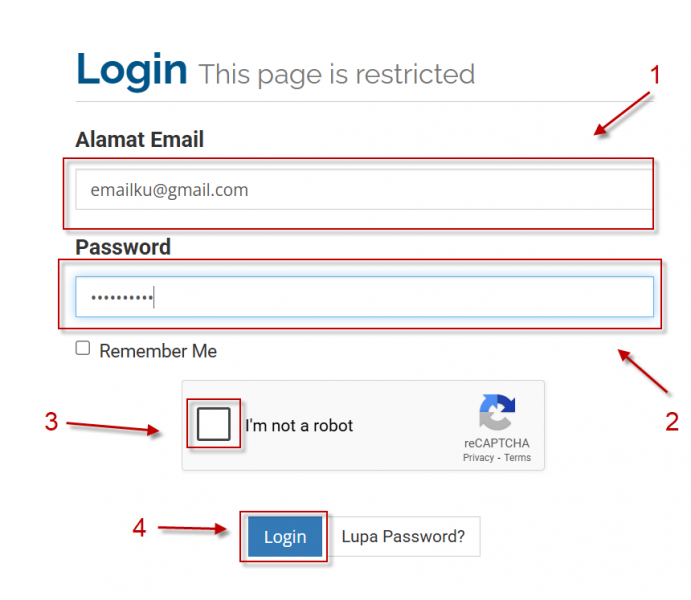
- Setelah berhasil login,klik layanan,pilih layanan saya
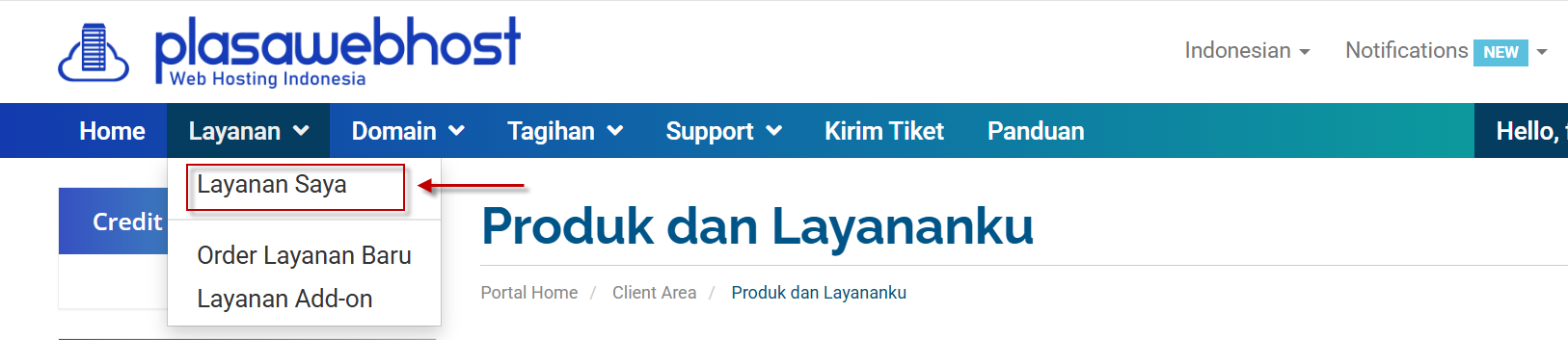
- Pilih VPS yang ingin Anda instal ulang.
- Pilih Enduser Panel pada Client Area.
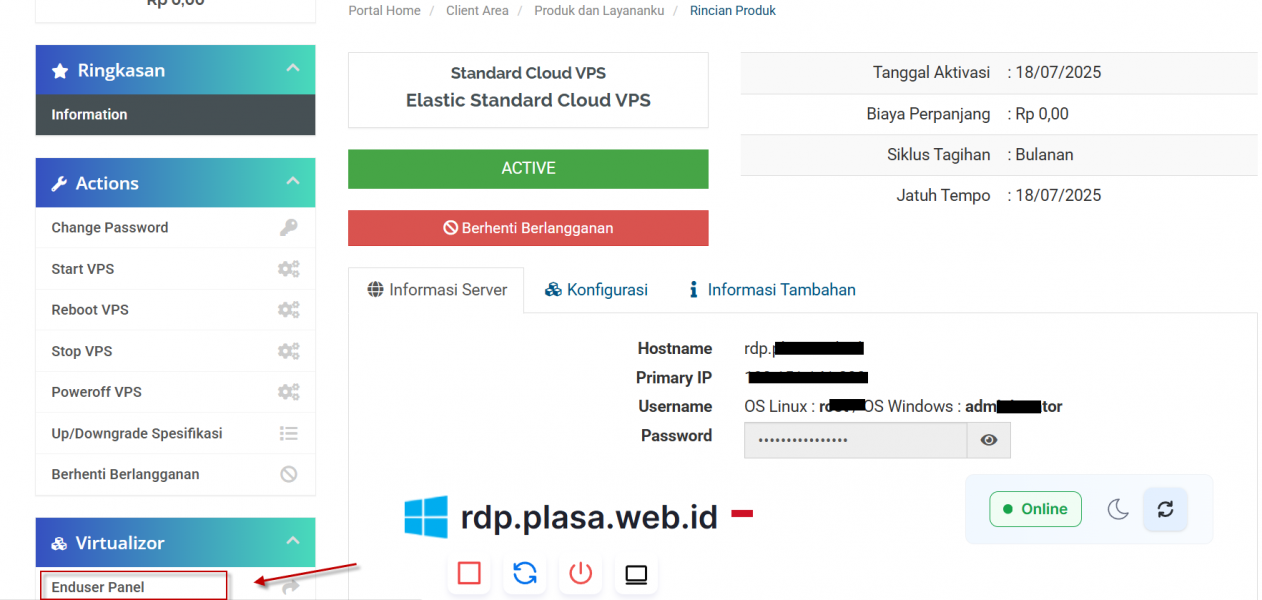
- Selanjutnya, pilih file ISO dan masukkan URL sistem operasi yang ingin digunakan.
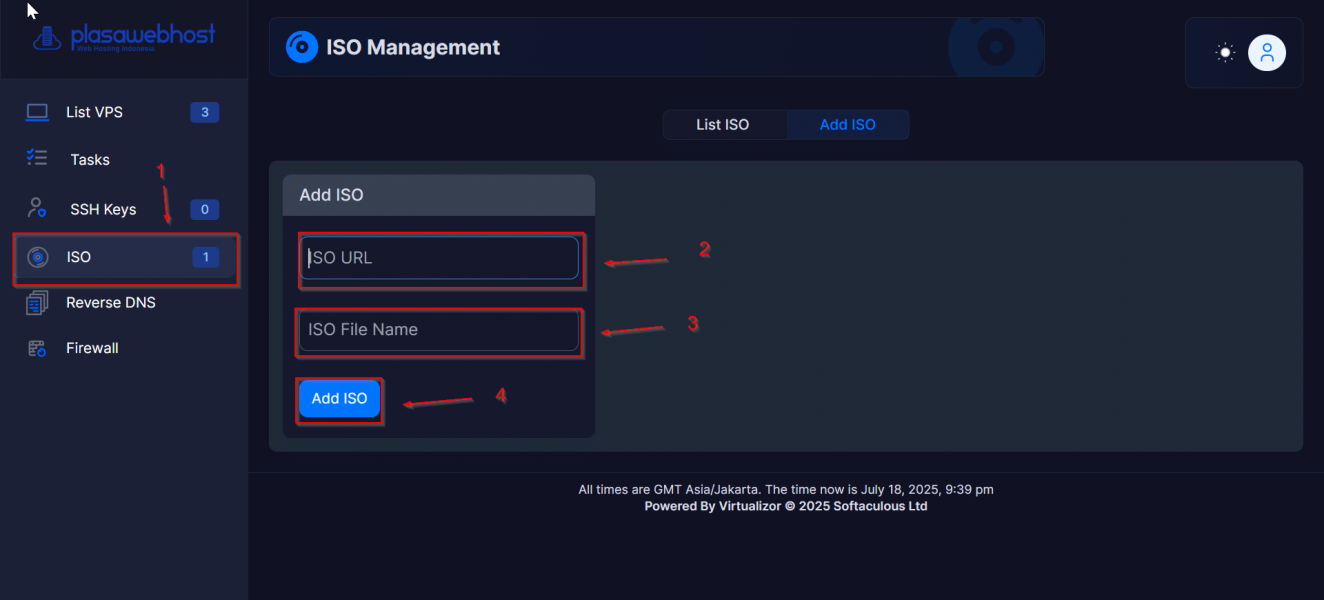
- Tunggu proses download file ISO selesai
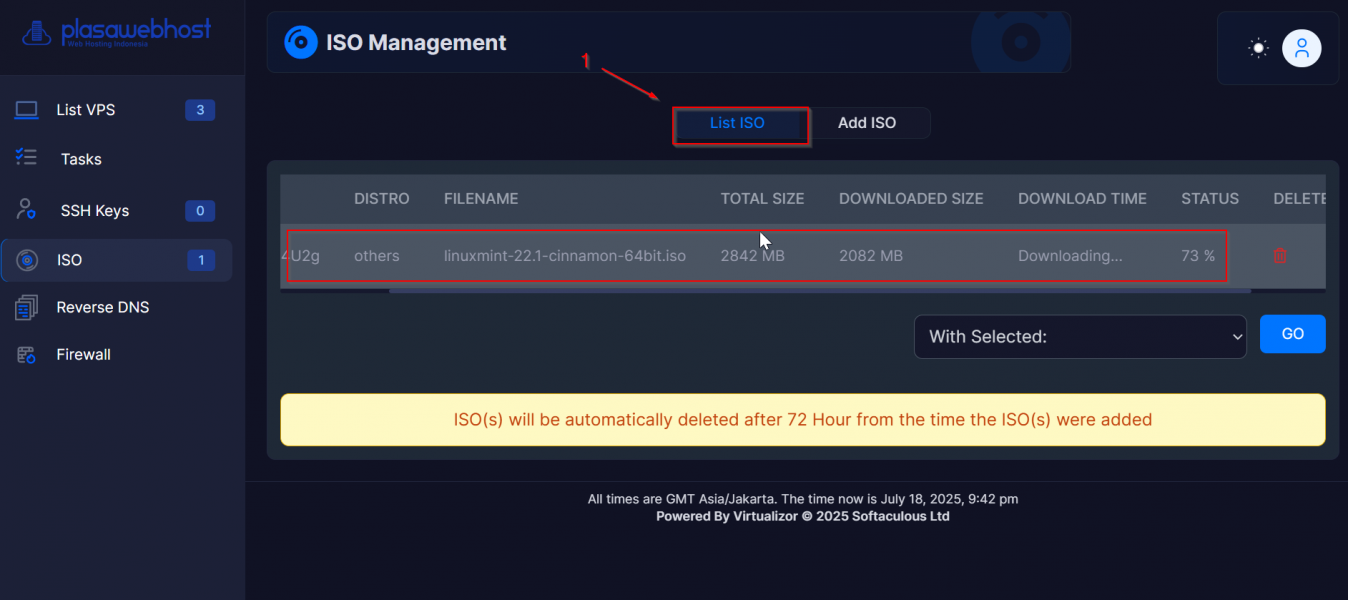
Catatan: File ISO di server Plasawebhost hanya disimpan selama 3 hari. Pastikan proses instalasi OS selesai sebelum file dihapus secara otomatis. - Kemudian kembali ke dalam client area
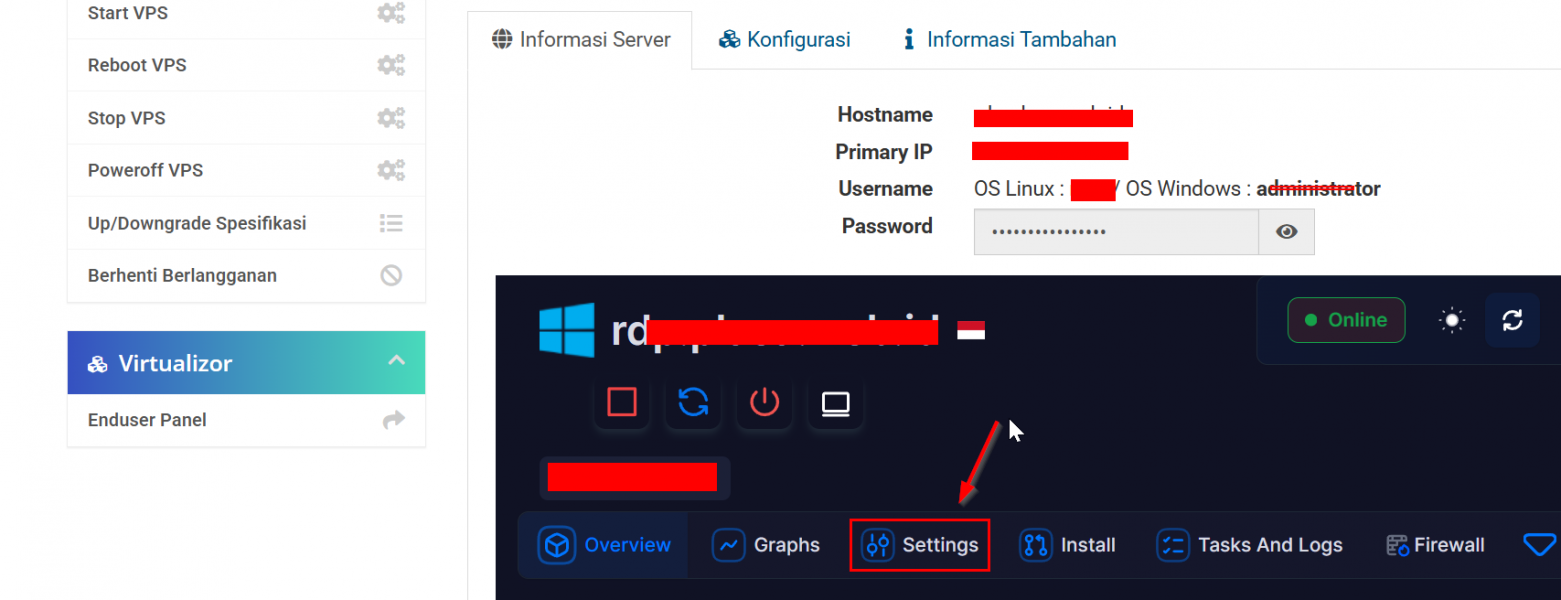
-
Selanjutnya, klik VPS Configuration.
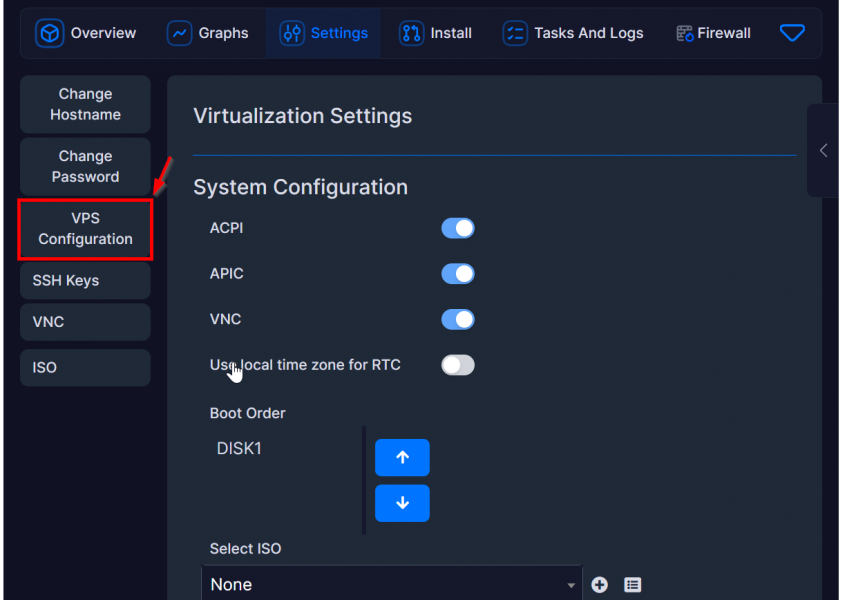
- Pilih ISO dan Time Zone yang akan diatur, kemudian klik Submit.
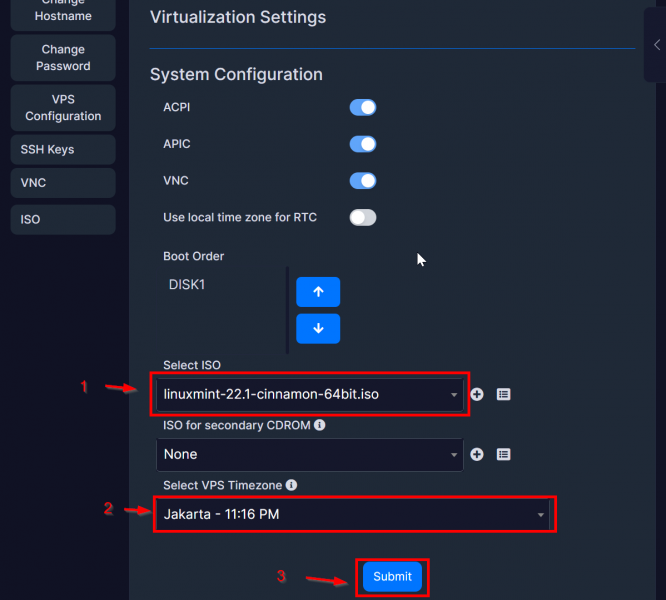
- Setelah itu, indikator Success akan muncul.
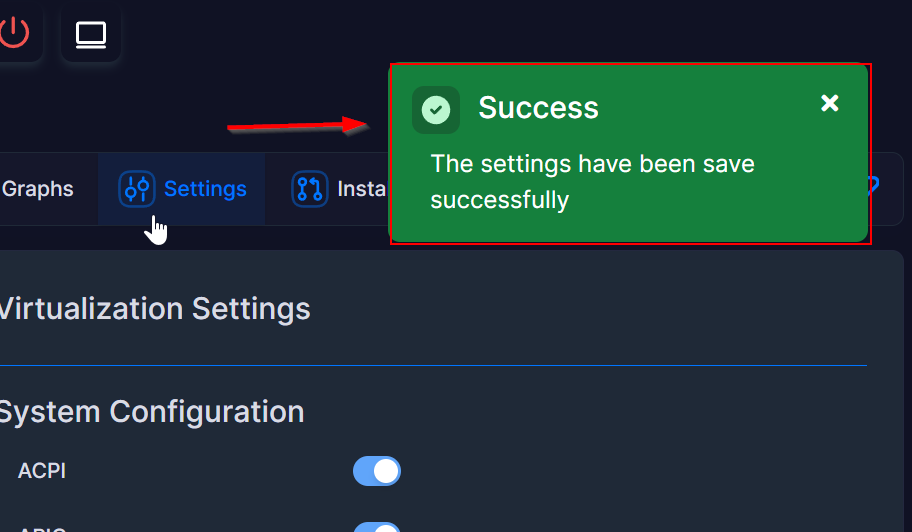
- kemudian klik kembali untuk VPS Configuration untuk mereload kemudian akan muncul CDROM1 kemudian pindah CDROM1 keatas DISK 1
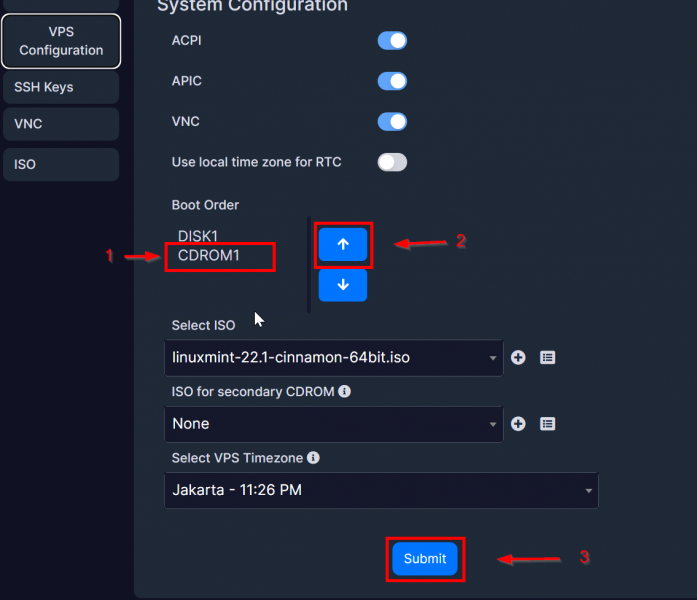
- Setelah terpindah Kemudian submit
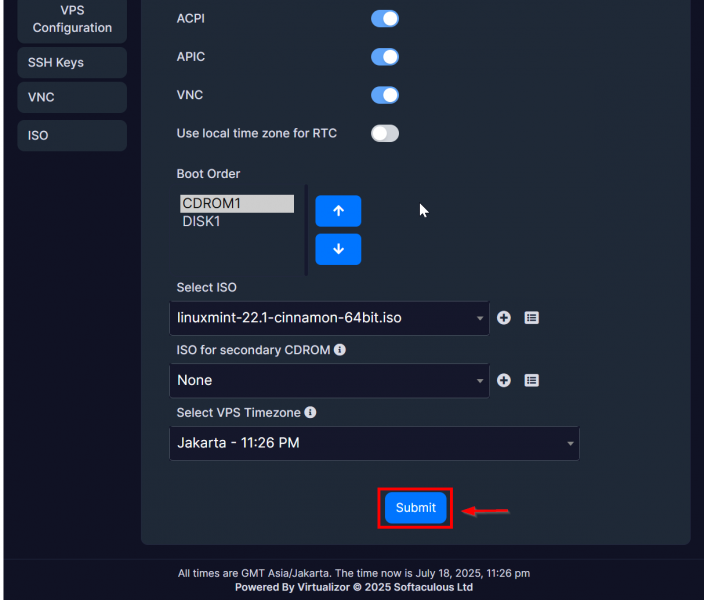
- Setelah itu bisa dilakukan restart untuk VPS nya atau Dishutdown kemudian dinyalakan kembali setelah itu bisa pilih icon berikut dan kemudian pilih launch VNC
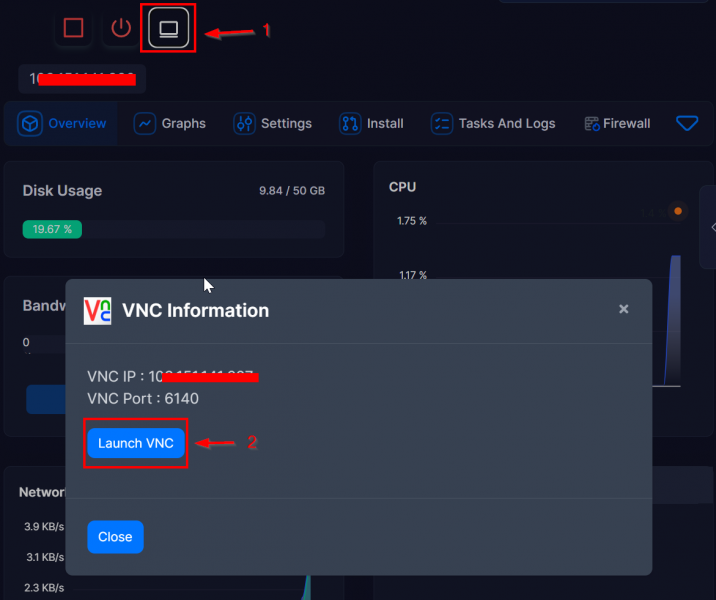
- Kemudian pilih install linux mint
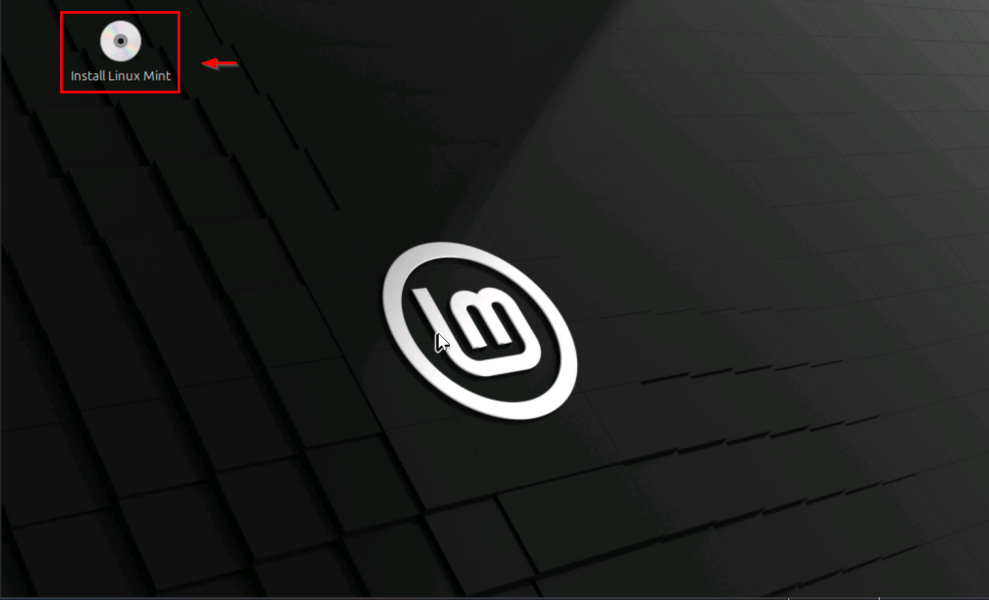
- Kemudian pilih bahasa yang digunakan untuk instalasi
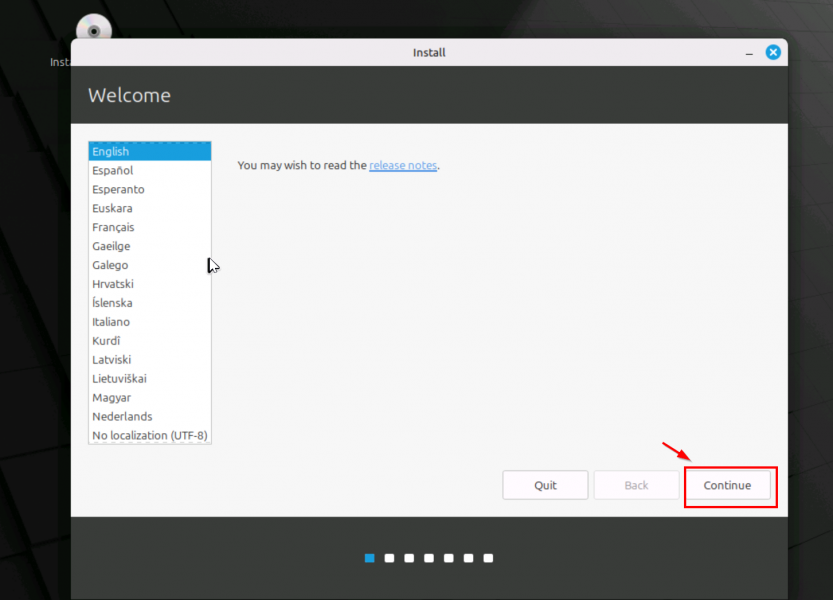
- Kemudian pilih bahasa untuk Keyboard layout
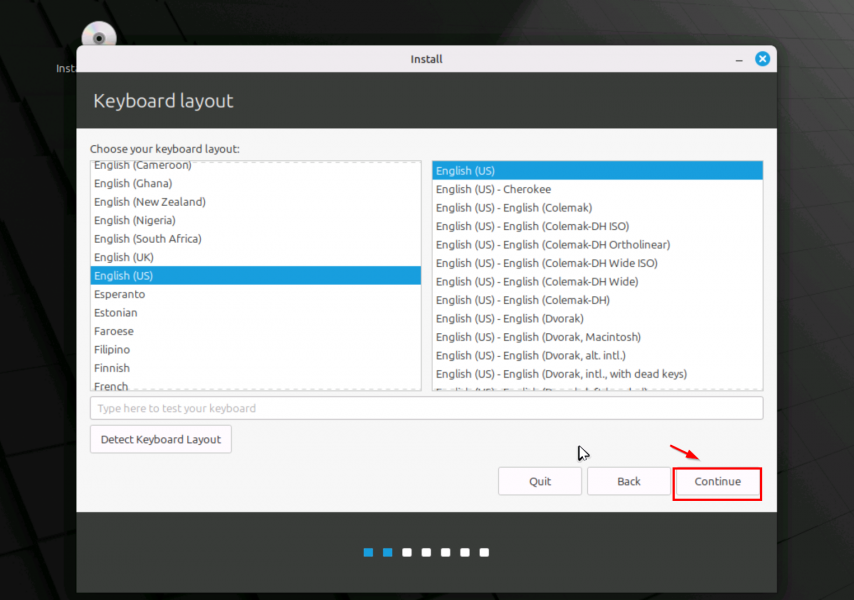
- Untuk multimedia codecs biarkan default kemudian klik Continue
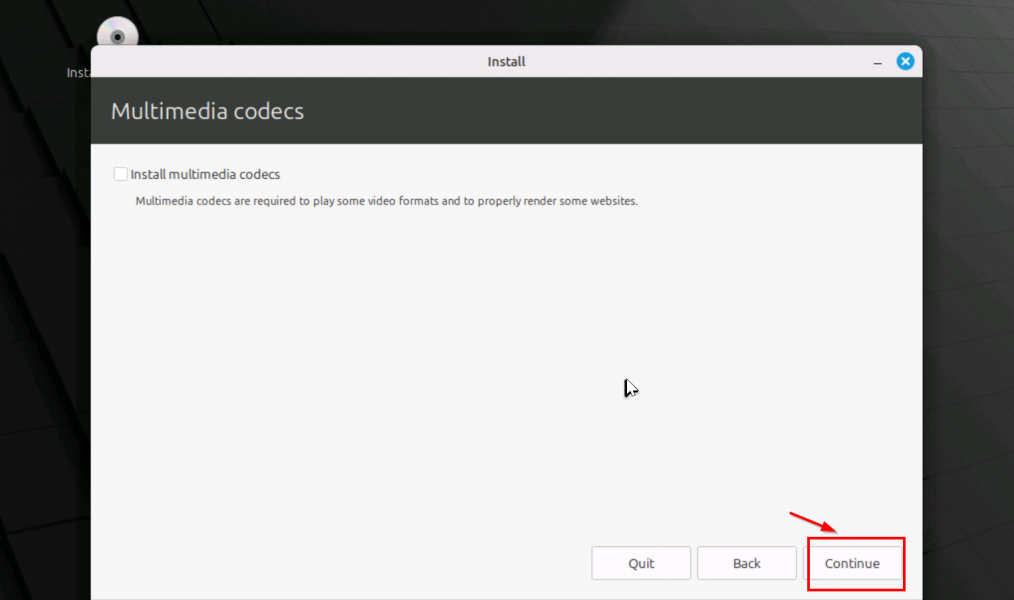
- Kemudian pilih Erase disk and install linux mint kemudian klik Install Now
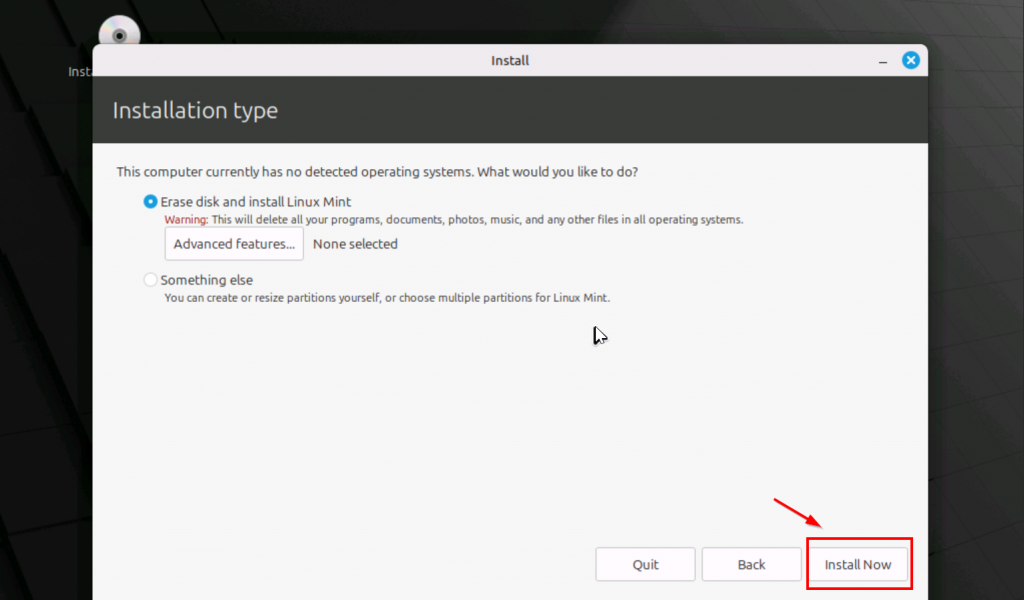
- Kemudian klik Continue
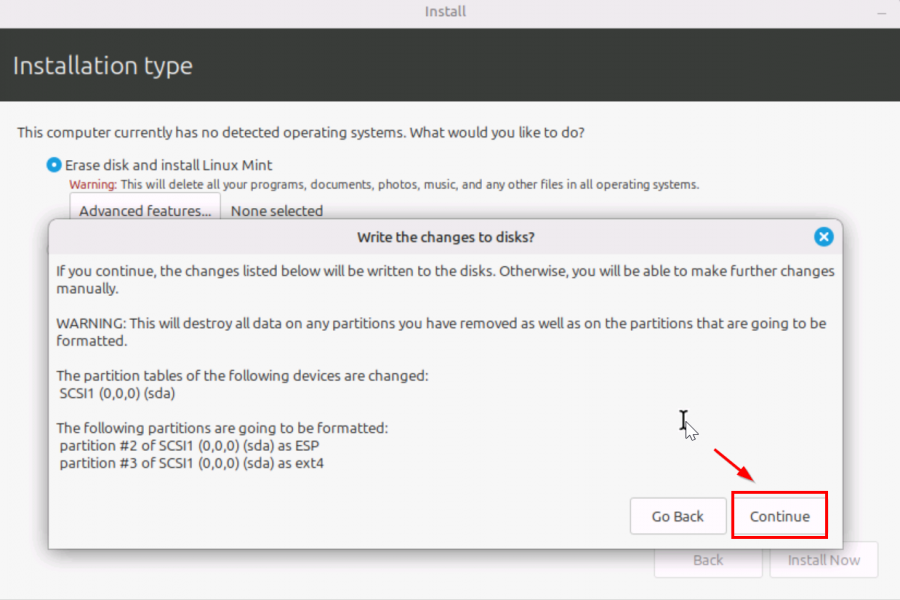
- Pilih lokasi
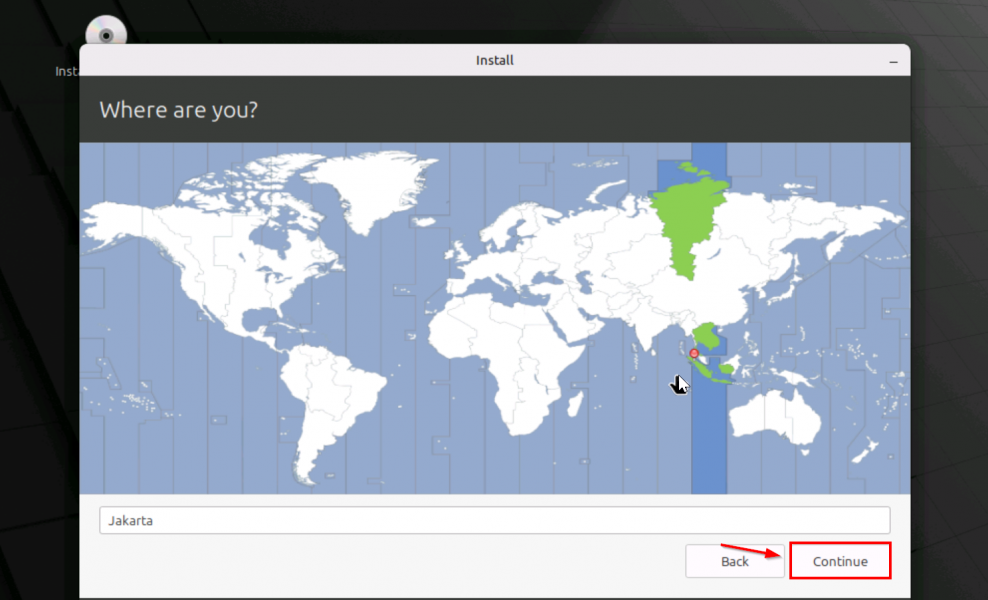
- Kemudian masukkan nama pengguna,nama komputer , username dan password yang akan digunakan
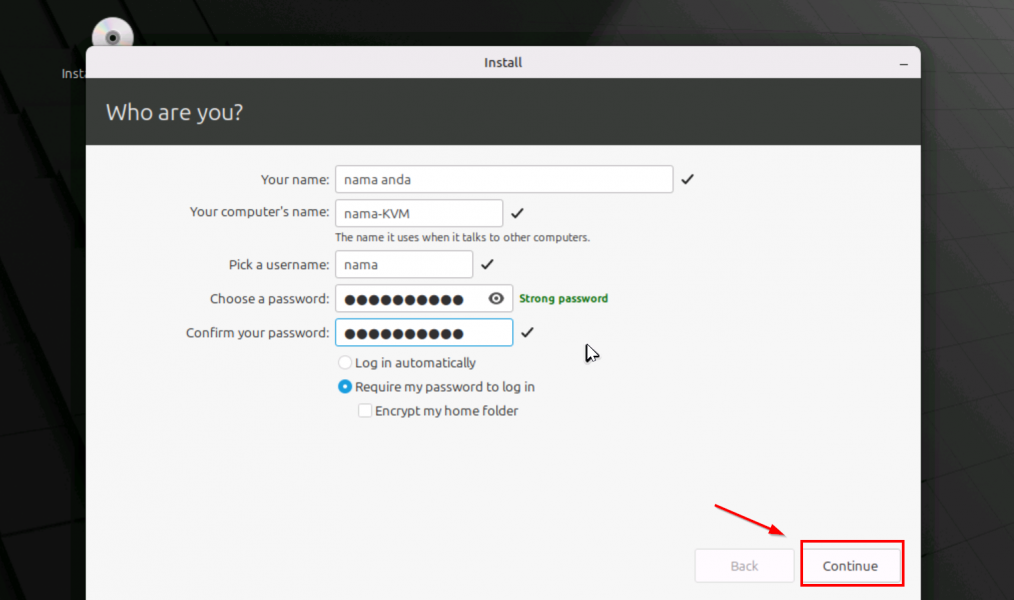
- Tunggu proses instalasi hingga selesai
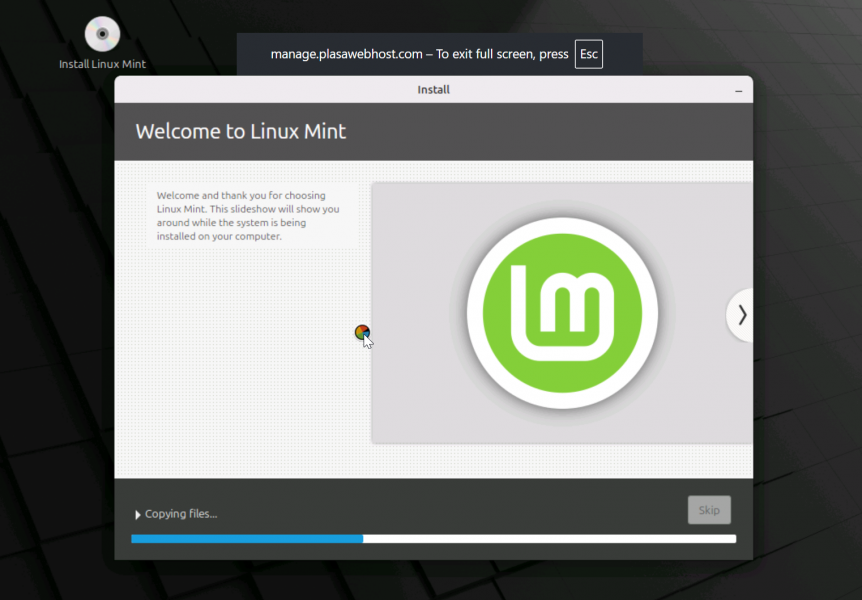
- Setelah instalasi selesai lakukan Restart Now
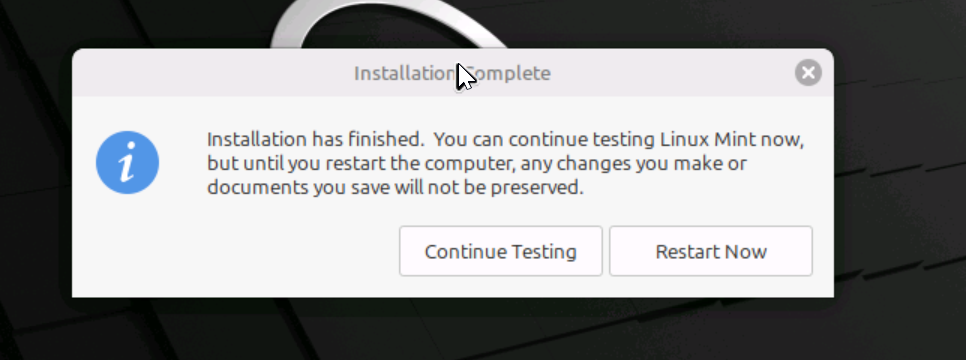
- Kemudian masuk kedalam Client Area dan pindah kembali untuk lokasi Disk1 supaya berada di atas kemudian submit
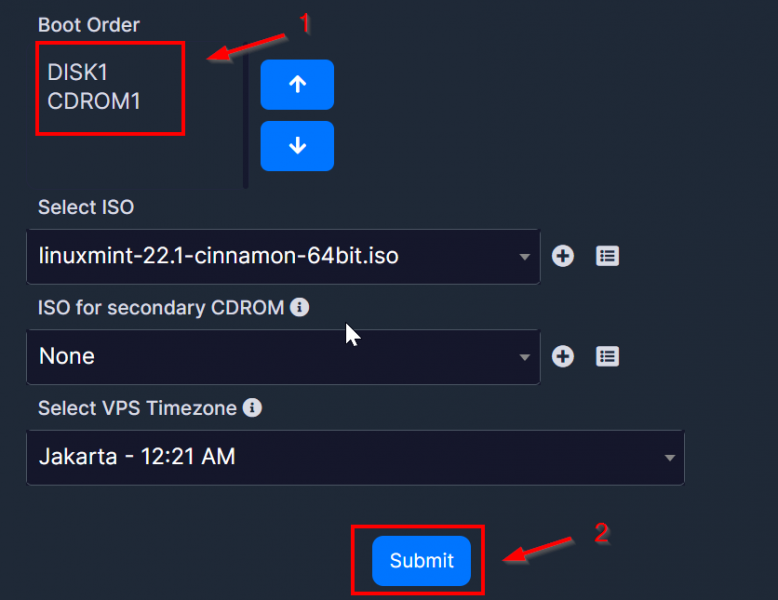
- Kemudian restart kembali dan os sudah berhasil di install
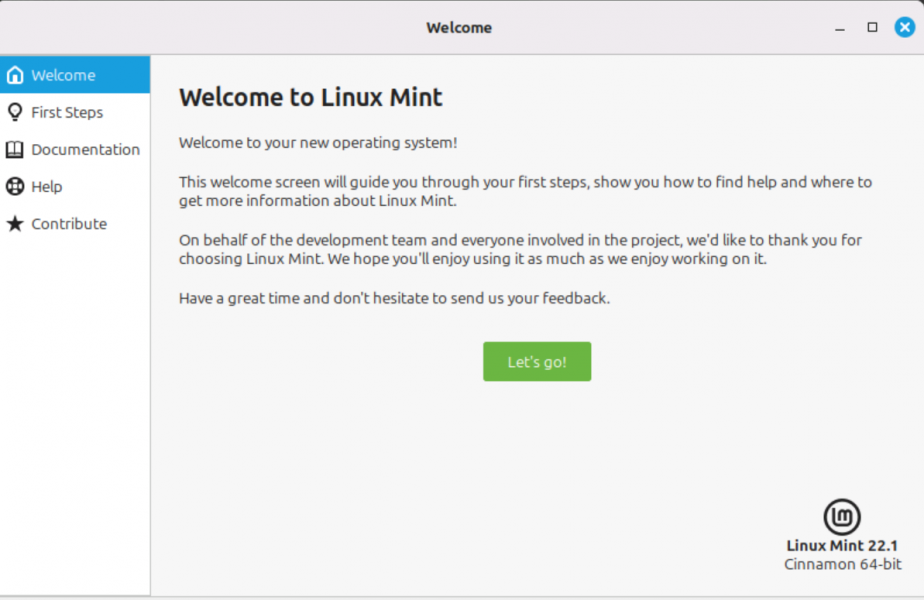
Kesimpulan
Instalasi sistem operasi melalui file ISO di client area Plasawebhost memungkinkan pengguna memasang Linux versi desktop secara mudah dan langsung dari panel pelanggan. Proses ini praktis dan dapat disesuaikan dengan kebutuhan, serta didukung penuh oleh tim support bila diperlukan.


